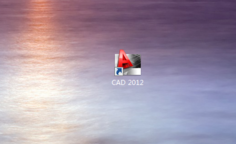- 处理方式一:
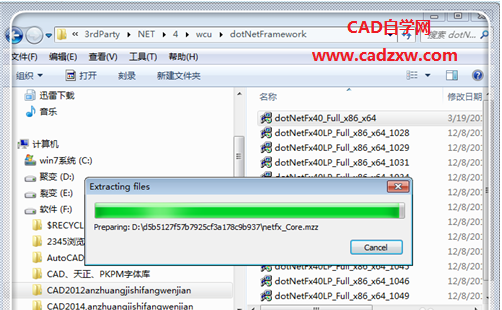 处理方式二:">
处理方式二:">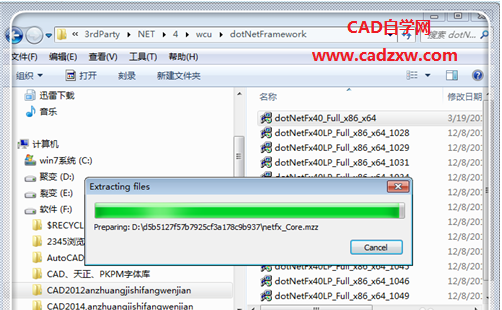 处理方式二:
处理方式二: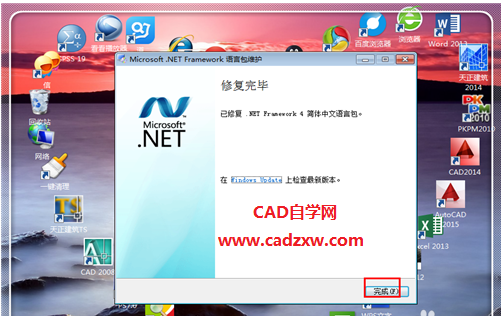 处理方式三:">
处理方式三:">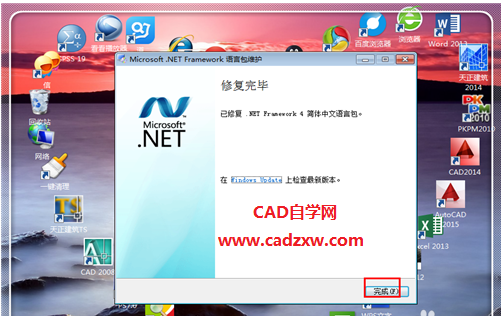 处理方式三:
处理方式三: 处理方式四:">
处理方式四:"> 处理方式四:
处理方式四:
在安装cad的时,有时候会在安装了很久,马上要完了之后,最后直接弹出“安装失败某些产品无法安装”的 提示窗口,让人十分恼火,怎样才能解决这个问题你,下面带来四个处理方式,方式1~3都是使用CAD安装包中的文件,方式四使用单独下载的软件,经过个人实践有效,下面分享给各位。
注:这里是2012版本,其他版本也适用,只是vc++和.net版本不一样,其他可以看安装日志文件,你是哪个版本错误。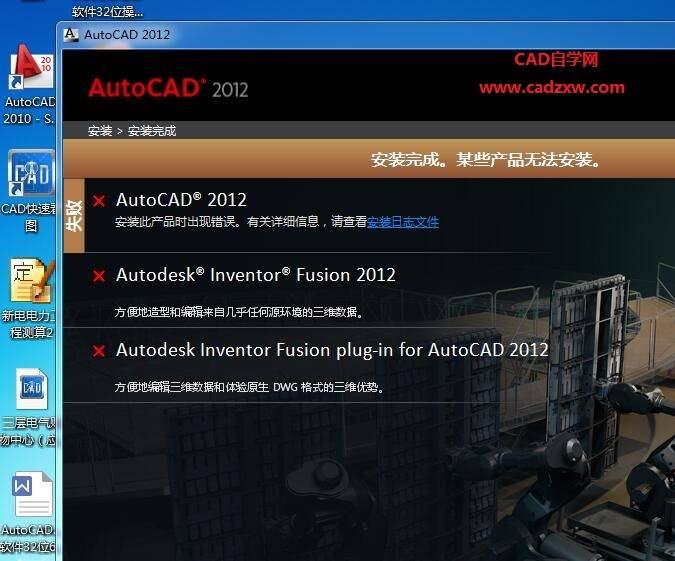
处理方式一:“dotNetFx40_Full_x86_x64”(如果下载的CAD是32位的则是x32)
处理方式二:“dotNetFx40LP_Full_x86_x64_2052”中文语言(同上)
处理方式三:“vcredistx64”(如果下载的CAD是32位的则是x32)
处理方式四:“.NET Framework Runtime 4.0 Language Pack”
处理方式一:
安装失败之后,进入CAD2012解压文件夹,找到“3rdParty”这个文件夹,点击打开。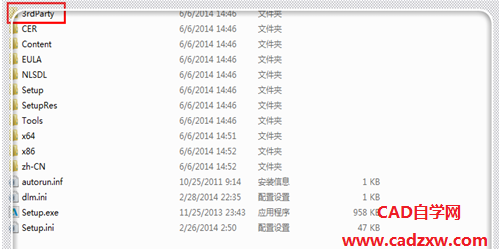
进入“3rdParty”文件夹目录下,点击“NET”文件夹,打开。
继续打开里面的文件夹,然后找到“dotNetFx40_Full_x86_x64.exe”这个程序,如果你的 电脑是32位的,则是x32。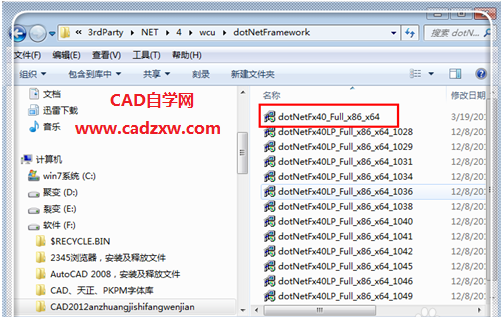
双击这个程序,进行安装,等待安装完毕。当然,这这里如果你已经安装了旧版本的“dotNetFx40_Full_x86_x64.exe”,要求卸载,你点击卸载,然后再安装即可。
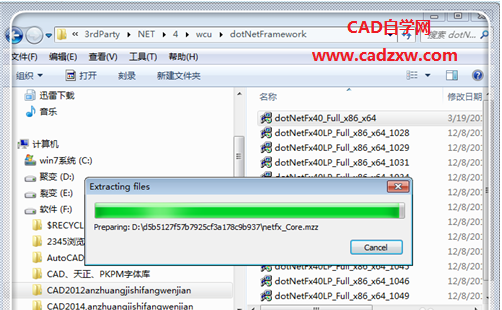 处理方式二:
处理方式二:
在进行了方式一的处理之后,为保险起见,继续进行方式二的处理。在方才方式一打开的文件夹中,拉动右边的滑条,找到“dotNetFx40LP_Full_x86_x64_2052”(这里是64位的,所以是x64,如果你的事32位的,就是x32这个)。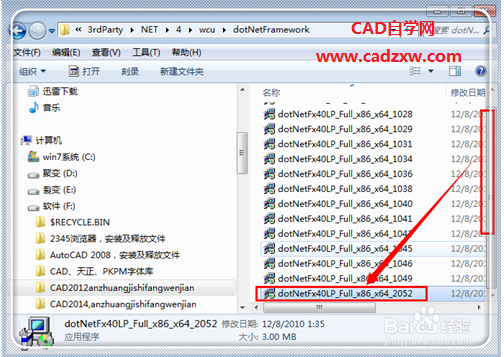
双击“dotNetFx40LP_Full_x86_x64_2052”进行安装(这里是64位的,所以是x64,如果你的事32位的,就是x32这个)。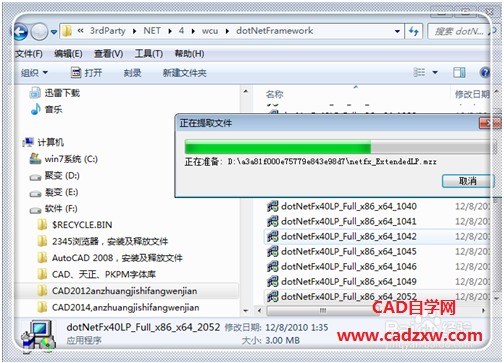
如果在安装CAD2012时候,已经安装了该程序,这里勾上“修复”,点击“下一步”。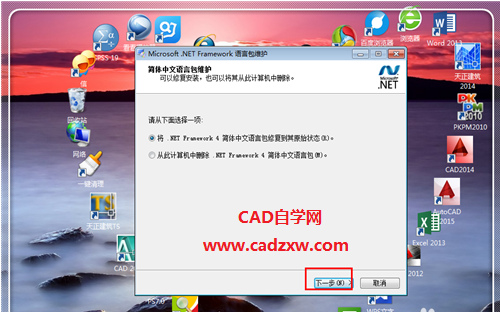
安装或者是修复完成,点击“完成”关掉窗口。这个处理做完,在进行方式三的处理。
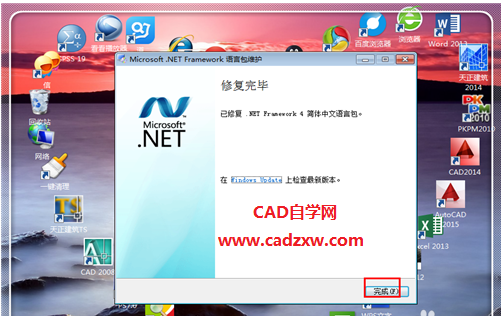 处理方式三:
处理方式三:
再次进入cad解压文件夹“3rdParty”。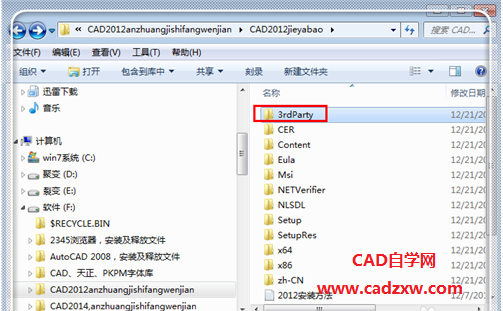
进入“3rdParty”文件夹之后,点击“x64”这个文件夹(如果你的事32位的就是x32)。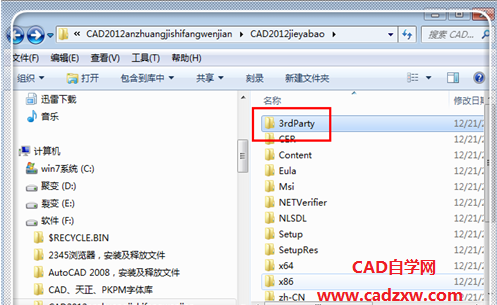
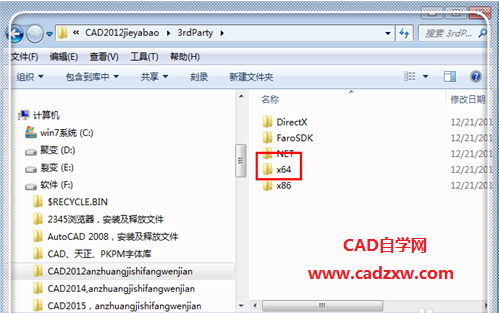
进入之后,找到并点击“VCRedist”文件夹打开。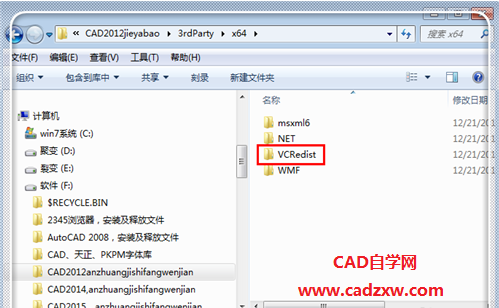
在“VCRedist”文件夹下,点击“2005”文件夹打开。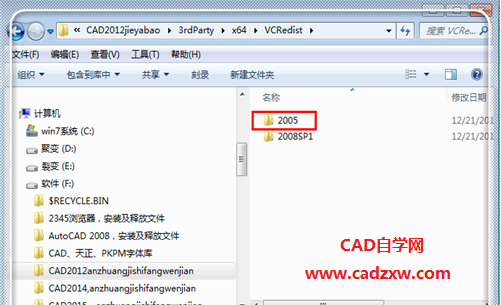
这时候就会发现一个“vcredist_x64”应用程序。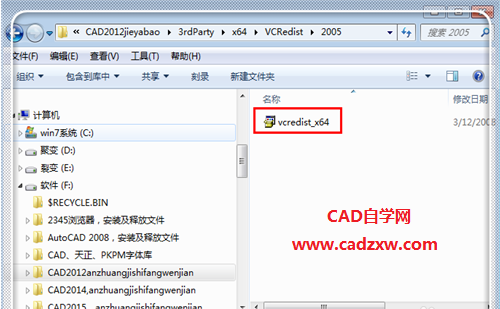
双击“vcredist_x64”应用程序进行安装。点击“yes”确定安装,直到安装完毕。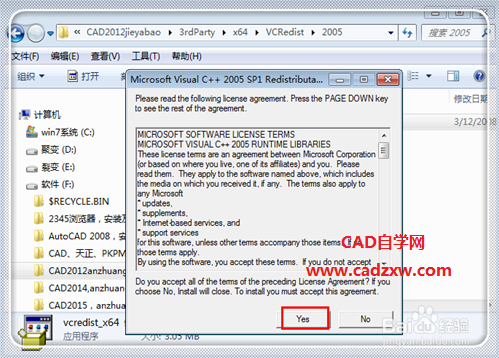
这个程序较小,很快就会安装完毕。再次点击setup进行cad2012的安装工作,一般来说,进行了以上三个方面的处理,就能够成功安装了,如果失败,可以试试处理方式四。
 处理方式四:
处理方式四:
复制这里引号内内容“Download Microsoft .NET Framework 4 (獨立安裝程式) from Official Microsoft Download Center”,粘贴到浏览器中,点击搜索,进入微软官网,点击“下载”。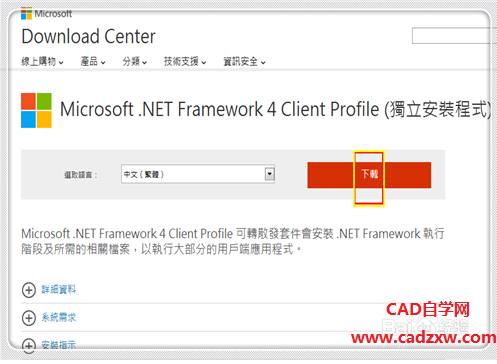
下载“.NET Framework Runtime 4.0 Language Pack”之后,双击它,进行安装。
这个安装完毕,再去点击解压文件中的setup,进行安装,大多数情况下,一般就能够成功解决问题了。如果任然没有解决,还是出现这个问题,可再搜索其他解决方法。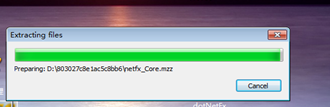
这里说明,安装cad2012的时候,“解压的文件夹”和“安装的文件夹”必须是英文的,不能出现汉字,否则极易失败。